【ebay輸出】セラーハブとは?使いやすい管理画面はコレだ!設定方法を解説

こんにちはカメイです。
この記事では使いやすい管理画面セラーハブ(Seller Hub)の設定方法について解説していきます。
- セラーハブ(Seller Hub)ってなに?
- 設定するとメリットがあるの?
- 簡単にできるの?
と思われる方も多いと思います。結論から言いましょう、セラーハブ(Seller Hub)は簡単に設定でき色々な情報を1ページで表示してくれる非常に便利な管理画面です。
この記事をご覧いただくことで下記のメリットがあります。
- セラーハブ(Seller Hub)に切り替える方法がわかる
- セラーハブ(Seller Hub)でよく使う項目の内容を知ることができる
今回はebay輸出を専業にしており売上を右肩上がりにあげてきた僕が、ebay輸出で使いやすい管理画面セラーハブ(Seller Hub)の設定方法について徹底解説していきます。
ぜひ最後まで読み込んで即実行してみてくださいね!
目次
- 1 セラーハブ(Seller Hub)とは?
- 2 セラーハブ(Seller Hub)設定方法
- 3 セラーハブ(Seller Hub)管理画面の使いやすいポイント
- 3.1 セラーハブ(Seller Hub)機能 TASK(タスク)
- 3.2 セラーハブ(Seller Hub)機能 Listings(リスティングス)
- 3.3 セラーハブ(Seller Hub)機能 Orders(オーダーズ)
- 3.4 セラーハブ(Seller Hub)機能 Monthly limits(マンスリーリミッツ)
- 3.5 セラーハブ(Seller Hub)機能 Traffic(トラフィック)
- 3.6 セラーハブ(Seller Hub)機能 Selling tools(セリングツール)
- 3.7 セラーハブ(Seller Hub)機能 Sales(セールス)
- 3.8 セラーハブ(Seller Hub)機能 Seller level(セラーレベル)
- 4 まとめ
セラーハブ(Seller Hub)とは?

セラーハブ(Seller Hub)とは2016年には全セラーが無料で使えるようになった管理画面です。【使いやすい管理画面】この一言に尽きます。もちろん無料で使うことができますのですぐに導入しましょう。
ただ、出品をしていないと機能が使えないので、そこだけは注意しましょう!
セラーハブ(Seller Hub)設定方法
セラーハブ(Seller Hub)の登録方法はとても簡単です。まずはこちらのボタンをクリックしてください。
すると、以下のようにセラーハブ(Seller Hub)のページが表示されますので、左下の「Strart using seller hub」をクリックしましょう。これだけで管理画面が切り替わります。
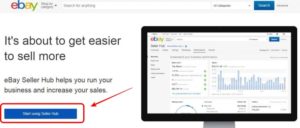
ストア登録などをしていなくても、ebayを利用しているセラーはすぐに使用することができます。設定すると下の画像のような管理画面になります。
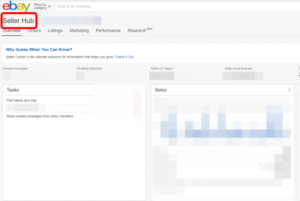
セラーハブ(Seller Hub)管理画面の使いやすいポイント
セラーハブ(Seller Hub)の利点をまとめるとこんな感じです。
- 競争力を高めるための出品ガイダンス
- 詳細な売上情報
- 効率よく管理可能な出品ツール
- ストア利用者のためのマーケティング・ツールへのアクセス
売上に関する事、自身のセラーレベルや出品リミット、各種プロモーションの状況、セラーに関連することなどが1つのページで管理確認できますよーっていう事ですね。
よく使う項目としては、
- Task(タスク)
- Listings(リスティングス)
- Orders(オーダーズ)
- Monthly limits(マンスリーリミッツ)
- Traffic(トラフィック)
- Selling tools(セリングツール)
- Sales(セールス)
- Seller level(セラーレベル)
といったところでしょうか。1つずつ順番に解説していきます。
セラーハブ(Seller Hub)機能 TASK(タスク)
これは今自分がやらなくていけないことが表示されます。例えば商品が売れたので発送して下さいだったり、バイヤーからメールが来てますだったり、ケースオープンの対応だったり。
一番目立つところにあるのですぐ確認できて対応できるようになっています。
セラーハブ(Seller Hub)機能 Listings(リスティングス)
ここには出品関係のことが表示されます。今出品している数や、出品が終わった数、本日中に終了する出品数が一括で表示されています。
セラーハブ(Seller Hub)機能 Orders(オーダーズ)
ここでは発送する商品の数やキャンセルになった商品の通知、売れた商品、リターンリクエストの現在の数が表示されます。
セラーハブ(Seller Hub)機能 Monthly limits(マンスリーリミッツ)
ここでは現在の自分のリミット数が表示されます。今の自分のリミット数に対して現在どれだけ消化しているか、というのが出品数と金額が一目でわかるようになっている便利な項目です。
セラーハブ(Seller Hub)機能 Traffic(トラフィック)
ここでは出品した商品の様々なデータの詳細を見ることができます。出品データが表示された回数や自分の商品ページが何回クリックされてそのうち何個売れたかかなり細かいデータを見ることができますので、出品の改善などに役に立てましょう。
セラーハブ(Seller Hub)機能 Selling tools(セリングツール)
ここではebayが提供しているツールが表示されます。Seller Dashboardで今の自分のアカウントの状態を確認したり、Markdown Managerではセール設定を行うことができます。
慣れてくるとよく使うことになる項目になります。こちらも確認してみてください。
セラーハブ(Seller Hub)機能 Sales(セールス)
直近の売り上げを見ることができます。本日分、1週間、1ヶ月、3ヶ月ごとにデータが表示され、とても便利な機能になります。
セラーハブ(Seller Hub)機能 Seller level(セラーレベル)
ここでは現在の自分のセラーとしてのレベルを見ることができます。ebayのパフォーマンスは3つに分かれています。
- Top Rated Seller(TRS:トップレイテッド・セラー:標準を上る)
- Above standard(アヴァーブ・スタンダード:標準)
- Below standard(ビロー・スタンダード:標準を下回る)
初めの段階はebay内のランク付けでは「Above Standard」というランクからスタートすることになりますが、一定の基準を満たすと「Top Rated Seller」になることができます。
「Top Rated Seller」になるとメリットも多いのでまずはここを目指していきましょう。
まとめ
いかがでしたでしょうか?今回の内容をまとめてみましょう!
- セラーハブ(Seller Hub)に切り替える設定はとても簡単で無料
- セラーに関連することなどが1つのページで管理確認できる
- セール設定や広告設定など売上UPに繋がる要素も多い
上記の項目のほかにも、promoted listings プロモーテッドリスティングが使えるようになるというメリットがあります。
出品をした商品をebay内に広告を出すことで露出を高め売れやすくする設定で絶対に設定したほうが良い設定です!設定方法はこちらを確認してください。
ebay輸出で使いやすい管理画面セラーハブ(Seller Hub)の設定方法について解説などがすべてが詰まったebay解体新書を無料でプレゼント中です。
是非使用して利益に繋げてください!
最後まで読んでいただきありがとうございました。











